1. Konfiguracja połączenia
Od wersji Comarch WMS 2024.5 została wprowadzona integracja z przewoźnikiem Raben Logistics Polska z wykorzystaniem aplikacji Comarch Shipping.
W celu konfiguracji Spedycji w Comarch WMS Zarządzanie użytkownik powinien mieć włączone parametry:
-
Parametr obsługa spedycji – dostępny w ustawieniach ogólnych. Należy zaznaczyć checkbox Obsługa Spedycji
- Parametr modyfikacja konfiguracji spedycji – ustawienie dostępne w module Uprawnienia Operatorów czek Modyfikacja konfiguracji spedycji.
Jeśli klient korzysta z kilku różnych spedytorów istnieje możliwość ujednolicenia wpisów w tabeli WMS.ShippingConfiguration kolumna Value (np. Odbiorca), dzięki temu dla osoby kontaktowej wystarczy dodać jeden wspólny atrybut równy wartości z kolumny Value.
W celu ustawienia automatycznego tworzenia zleceń kurierskich do kuriera Raben Logistics Polska, konieczne jest skonfigurowanie połączenia z tym spedytorem w aplikacji Comarch Shipping. W ustawieniach w zakładce Kurierzy należy wprowadzić login oraz hasło do jego usługi sieciowej:
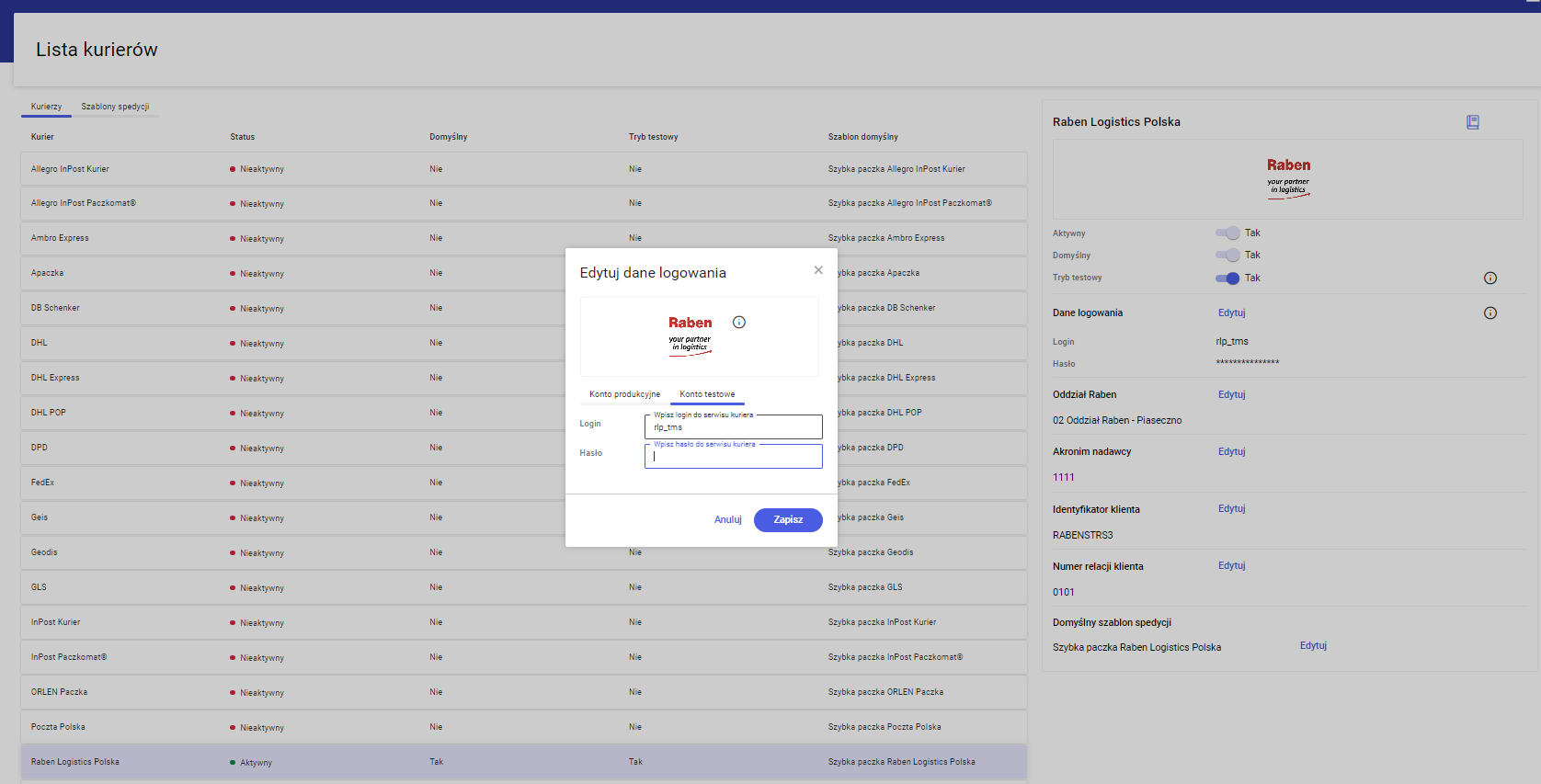
Po wykonaniu powyższego i po przejściu do modułu Konfiguracji Spedycji w Comarch WMS Zarządzanie będzie widoczny nowy kafelek dla przewoźnika Raben Logistics Polska.
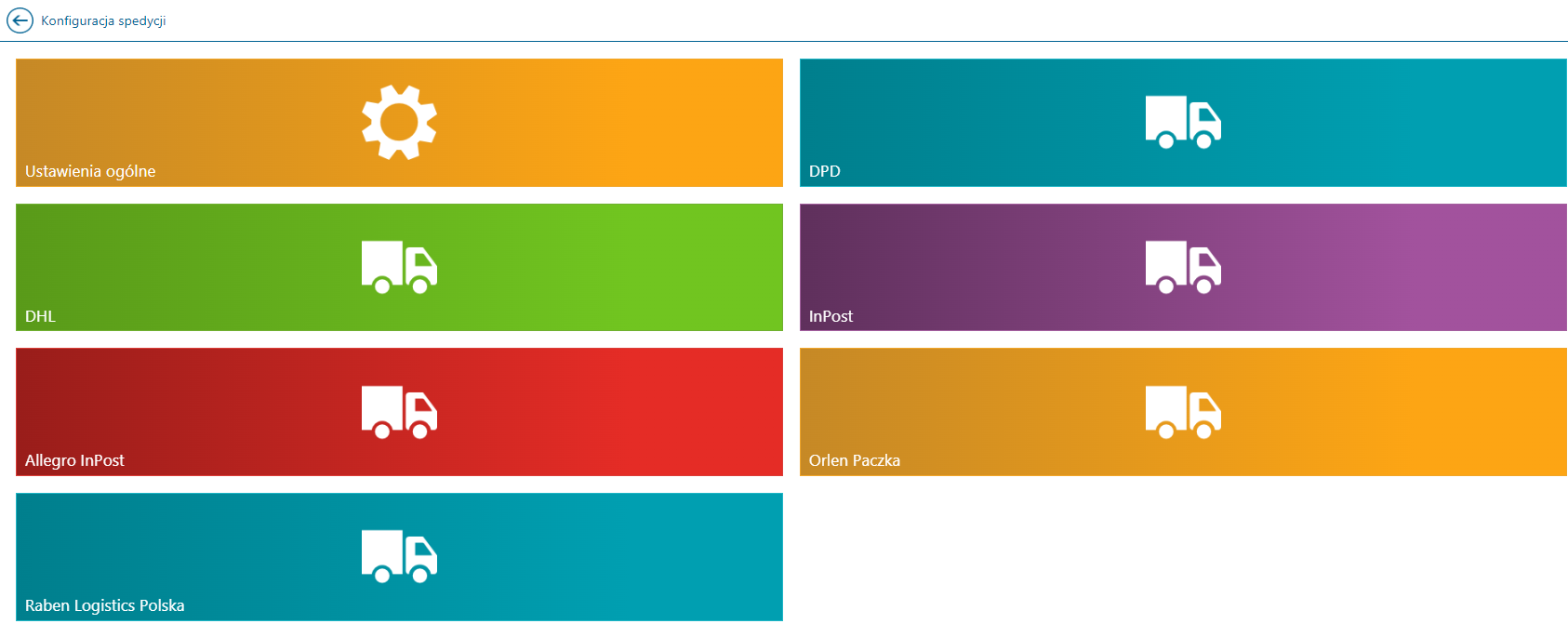
Poglądowy widok przewoźników w konfiguracji spedycji.
Po wejściu do modułu przewoźnika Raben Logistics Polska widoczne będą następujące kafle:
- Szablon zlecenia spedycji – konfiguracja szablonu spedycji
- List przewozowy- konfiguracja związana z wydrukiem etykiety listu przewozowego
- Protokół odbioru – konfiguracja związana z wydrukiem protokołu odbioru
- Dokument WZ – umożliwia pobranie z Comarch Shipping i wydruk dokumentu WZ przez użytkownika w aplikacji Comarch WMS
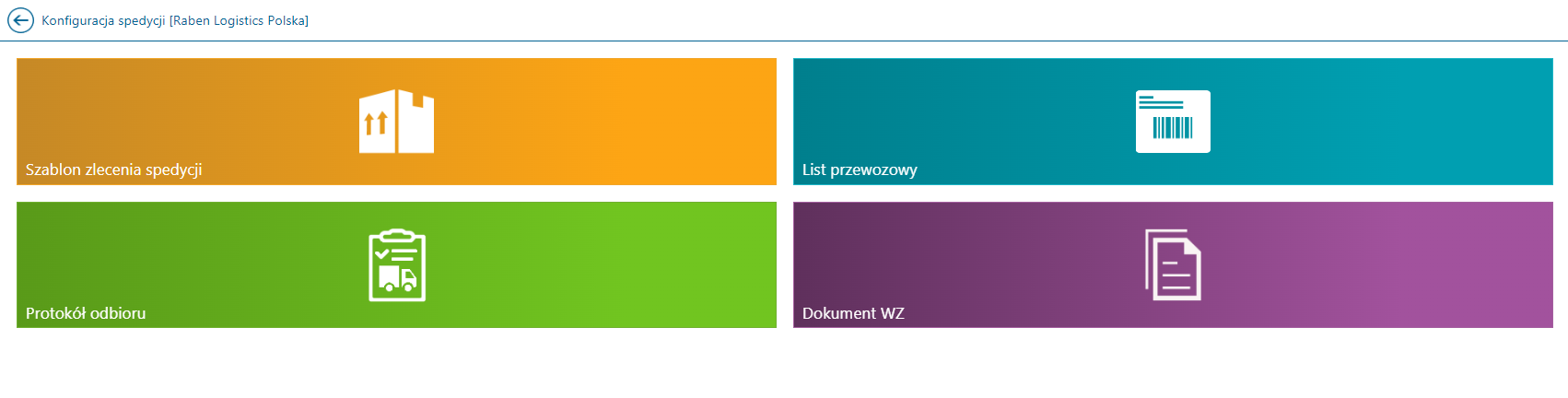
Poglądowy widok modułu konfiguracji Spedycji Raben Logistics Polska.
2. Szablon spedycji
W Comarch WMS umożliwiono skonfigurowanie kilku szablonów zlecenia spedycji z różnymi wartościami usług dostępnych dla danego spedytora. Opcja dodania kolejnych szablonów dostępna jest pod przyciskiem ![]() w oknie szablonów spedycji.
w oknie szablonów spedycji.
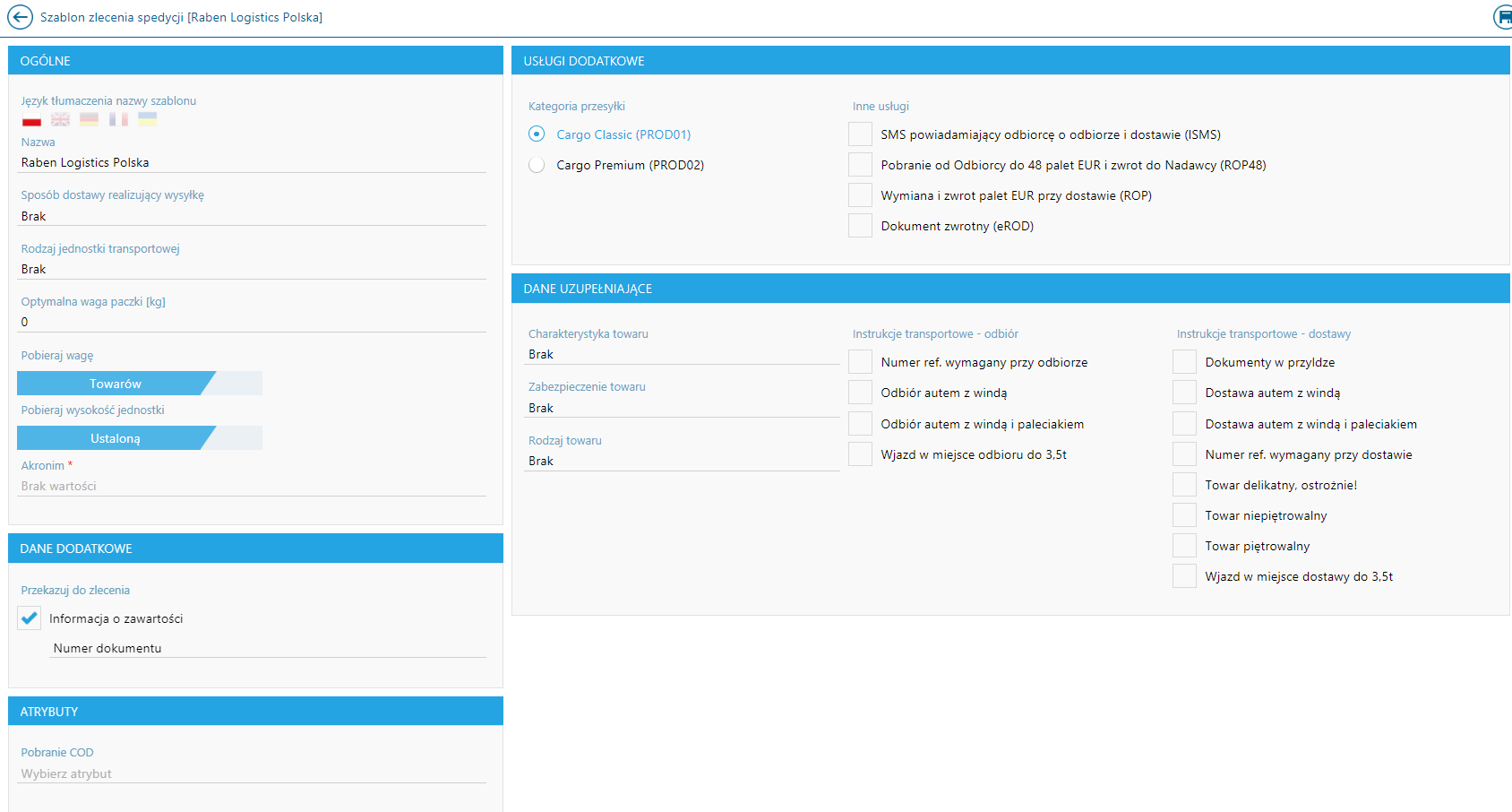
Następnie należy zdefiniować domyślne parametry tworzonych wysyłek na szablonie zlecenia dla kuriera Raben Logistics Polska:
- Sekcja: Ogólne:
- Język tłumaczenia nazwy szablonu – przez wybranie flagi,
- Nazwa szablonu,
- Sposób dostawy realizujący wysyłkę – pobierany z systemu ERP (System -> Konfiguracja -> Sposób dostawy – należy dodać kuriera Raben).
- Rodzaj jednostki transportowej – jednostki ustalone przez przewoźnika (element wymagany przy konfiguracji szablonu spedycji). Dostępne jednostki:
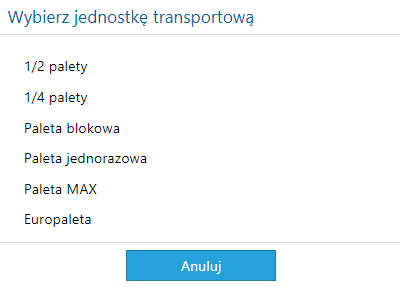 UwagaWymiary jednostek transportowych w Raben Logistics Polska.
UwagaWymiary jednostek transportowych w Raben Logistics Polska.Rodzaj jednostki transportowej Maksymalna waga jednostki transportowej [kg] Maksymalne wymiary jednostki transportowej – dł x szer x wys [cm] ½ palety 600 60 x 80 x 220 ¼ palety 300 60 x 40 x 220 Paleta blokowa 1200 120 x 100 x 220 Paleta jednorazowa 1200 120 x 80 x 220 Paleta MAX 1200 120 x 120 x 220 Europaleta 1200 120 x 80 x 220 - Optymalna waga paczki – określenie wagi paczki w kg,
- Pobieraj wagę:
- Towarów – na zleceniu będzie prezentowana waga towarów z dyspozycji ZWM,
- Optymalną – na zleceniu będzie prezentowana waga wskazana w polu: Optymalna waga paczki,
- Pobieraj wysokość jednostki:
- Ustalona – wysokość jaką operator uzupełnił na kroku,
- Maksymalna – maksymalna wysokość jaką może osiągnąć jednostka transportowa,
- Akronim – akronim nadawcy przypisany do konkretnego adresu nadania, wynikający z umowy zawartej z przewoźnikiem, pole wymagane do uzupełnienia
- Sekcja: Dane dodatkowe:
- Informacja o zawartości:
- Numer dokumentu – numer dokumentu magazynowego z ERP (powiązanego z dyspozycją WMS) na podstawie, której generowana jest przesyłka,
- Nazwa pierwszego artykułu – prezentowana będzie nazwa artykułu znajdującego się na pierwszym elemencie dyspozycji,
- Warunek SQL – opcja pozwala na zdefiniowanie warunku SQL, który dla danej dyspozycji pobierze odpowiednie informacje z bazy danych (aby opcja była dostępna operator musi mieć uprawnienia administratora),
- Informacja o zawartości:
- Sekcja: Atrybuty:
- Pobranie COD – wybór atrybutu na dokumencie, za pomocą którego będzie przekazywana wartość kwoty pobrania. Przekazanie w parametrze określonej kwoty (liczba) skutkować będzie oznaczeniem zlecenia jako zlecenie za pobraniem.
- Sekcja: Usługi dodatkowe:
- Kategoria przesyłki:
-
Cargo Classic (PROD01) – zaznaczona domyślnie, oznacza standardową paczkę, dostawa do 48 h; możliwość monitorowania przesyłki (sms, e-mail);
-
Cargo Premium (PROD02) – szybka i terminowa dostawa do 24 h; kompleksowa usługa (m.in. opcje wniesienia, rozładunku, wymiany palet); możliwość monitorowania przesyłki (sms, e-mail); większa ilość usług dodatkowych,
-
- Kategoria przesyłki:
- Sekcja: Dane uzupełniające:
- Charakterystyka towaru – możliwe jest zdefiniowane do jakiej kategorii należy wysyłany artykuł,
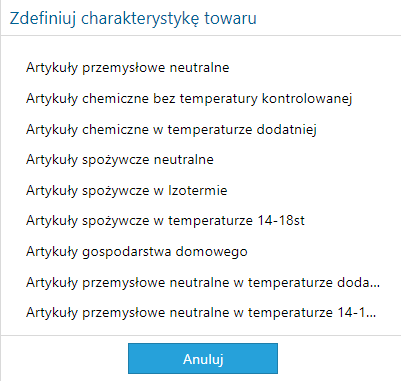
- Zabezpieczenie towaru- zdefiniowanie sposobu zabezpieczenia wysyłanego artykułu na jednostce transportowej,
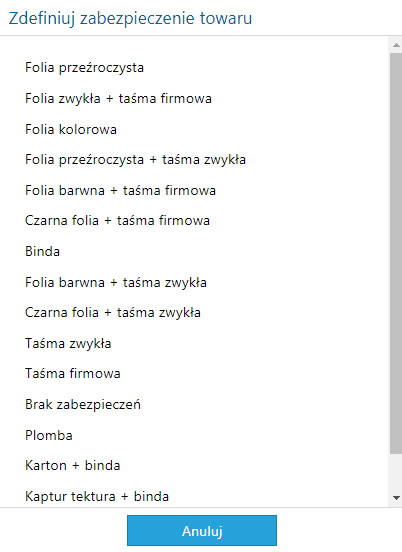
- Rodzaj towaru – możliwość wyboru z listy rodzaju towaru,
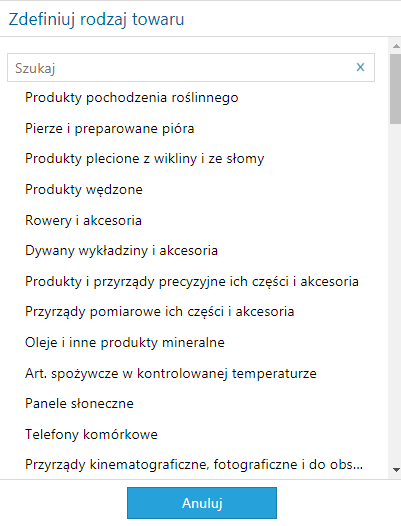
- Instrukcje transportowe – odbiór – dane opcjonalne
- Numer ref. wymagany przy odbiorze
- Odbiór autem z windą
- Odbiór autem z windą i paleciakiem
- Wjazd w miejsce odbioru do 3,5t
- Instrukcje transportowe – dostawy – dane opcjonalne
- Dokumenty w przyldze
- Dostawa autem z windą
- Dostawa autem z windą i paleciakiem
- Numer ref. wymagany przy dostawie
- Towar delikatny, ostrożnie!
- Towar niepiętrowalny
- Towar piętrowalny
- Wjazd w miejsce dostawy do 3,5t
- Zabezpieczenie towaru- zdefiniowanie sposobu zabezpieczenia wysyłanego artykułu na jednostce transportowej,
- Charakterystyka towaru – możliwe jest zdefiniowane do jakiej kategorii należy wysyłany artykuł,
3. List przewozowy
Parametry listu przewozowego spedytora:
- Sekcja: Ogólne:
- Pobieraj list przewozowy z systemu spedytora – zaznaczenie parametru spowoduje, że etykieta logistyczna (list przewozowy) dla dyspozycji ZWM realizowanej w WMS Magazynier, będzie automatycznie pobierana po utworzeniu zlecenia wysyłki oraz przekazywana do drukarki,
- Zapisuj plik wydruku etykiety – zaznaczenie parametru spowoduje, że pobrany z systemu spedytora wydruk etykiety będzie zapisywany we wskazanej w polu lokalizacji (ścieżka zapisu pliku),
- Sekcja: Parametry wydruku:
- Format wydruku:
- A4 – spedytor przekaże plik wydruku w formacie A4,
- Typ etykiety:
- Standardowa
- Format pliku:
- PDF – plik zostanie zapisany w formacie PDF,
- Format wydruku:
- Sekcja: Drukarki:
- Naciśnięcie spowoduje podniesienie okna wyboru dostępnych drukarek. W oknie zostanie określone urządzenie, które będzie drukowało pobraną od spedytora etykietę.

Widok konfiguracji Listu przewozowego
Po przesłaniu zlecenia, system spedytora nada odpowiedni numer przewozowy, który zostanie pobrany i zapisany w Comarch WMS dla danej dyspozycji. Istnieje także możliwość pobrania etykiety transportowej spedytora oraz jej automatyczny wydruk bezpośrednio podczas realizacji zlecenia wydania (ZWM). Przykładowy wydruk takiej etykiety jest dostępny poniżej:
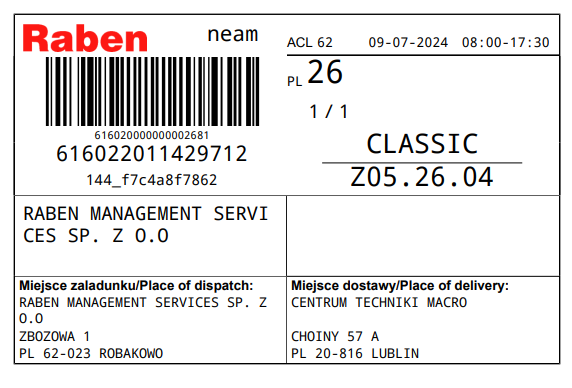
Drukowanie etykiet możliwe jest również z poziomu Comarch Shipping. Szczegóły dotyczące tej funkcjonalności zostały opisane w dokumentacji aplikacji: Drukowanie etykiet.
4. Dokument WZ
W konfiguracji spedycji Raben Logistics Polska został dodany dodatkowy kafel Dokument WZ, jest to dodatkowy dokument, który może zostać wydrukowany przez operatora w trakcie realizacji dyspozycji. Przy zaznaczaniu czeku Pobieraj dokument WZ z systemu spedytora, dokument WZ zostanie pobrany, będzie możliwość wydruku dokumentu razem z etykietą transportową.

Konfiguracja wydruku Dokumentu WZ
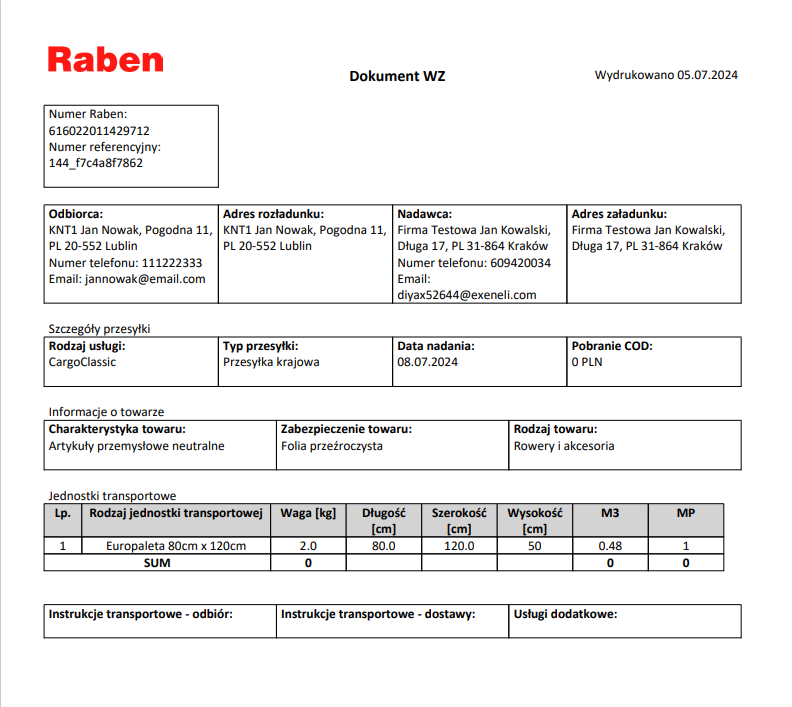
Podgląd wydruku dokumentu WZ
5. Krok wysokość jedn. logistycznej w procesach wydania
W konfiguracji procesów w Comarch WMS Zarządzanie istnieje możliwość dodania kroku wysokość jednostki logistycznej. Krok ten jest dostępny na liście kroków znajdujących się po prawej stronie okna konfiguracji etapów procesu istniejących, bądź nowo utworzonych do kroków realizacji pozycji za pomocą drag&drop. Funkcjonalność została opisana w dokumentacji Algorytmy zarządzania magazynem podpunkt 3.Wysokość jednostki logistycznej.
W przypadku wydania dwuetapowego takiego jak kompletacja i wydanie, krok z wysokością powinien występować jedynie na etapie wydania.



